3DMAX-界面布局-前言、撤销、选择、移动图文教程发布时间:2021年12月20日 08:00
虎课网为您提供字体设计版块下的3DMAX-界面布局-前言、撤销、选择、移动图文教程,本篇教程使用软件为3Dmax(2020),难度等级为新手入门,下面开始学习这节课的内容吧!
本篇教程学习的是界面布局-前言,撤销,选择,移动,喜欢的一起来学习吧。
学完本课内容后,同学们可以根据下图作业布置,在视频下方提交作业图片,老师会一一进行解答。
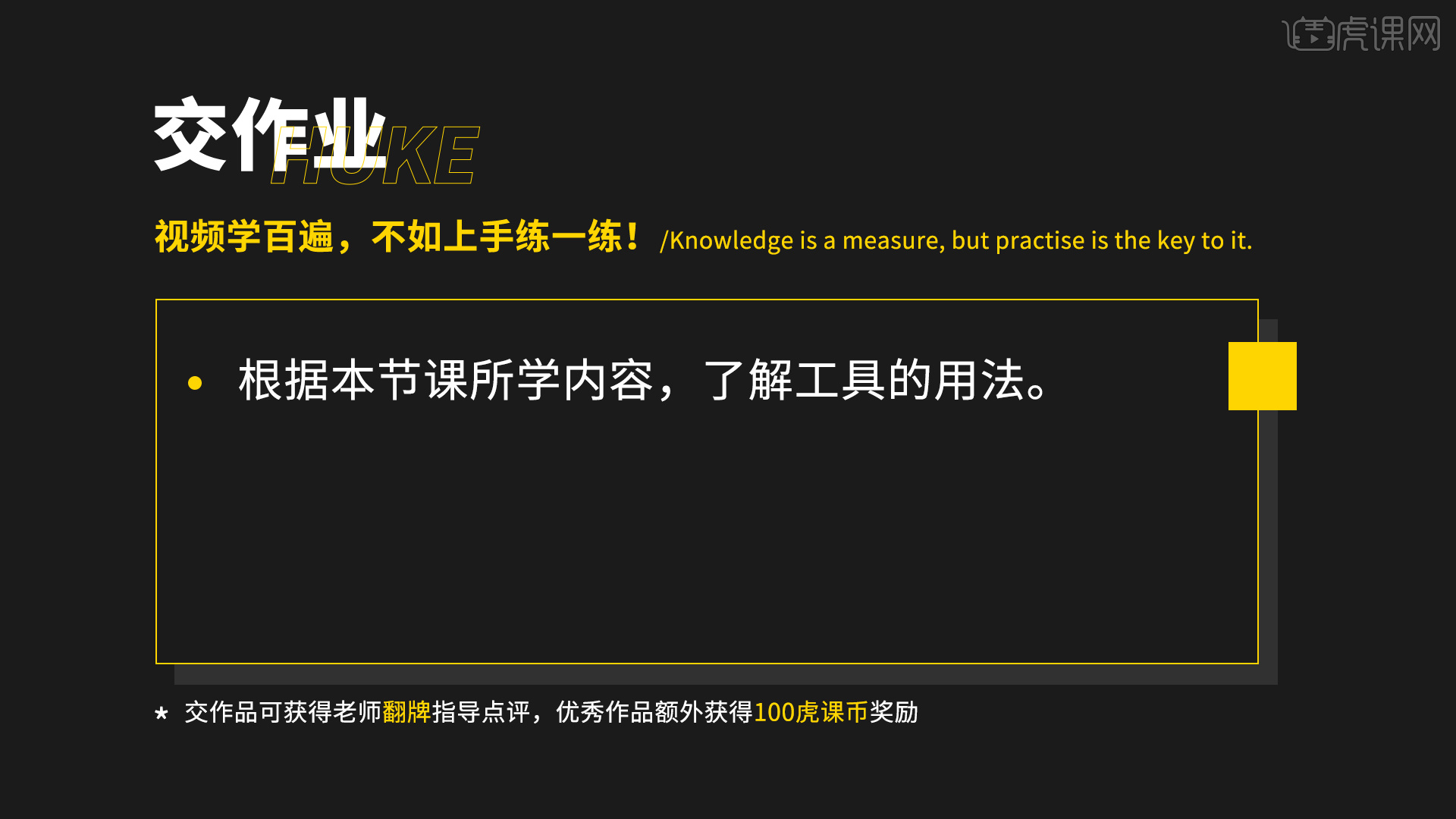
那我们开始今天的教程吧。
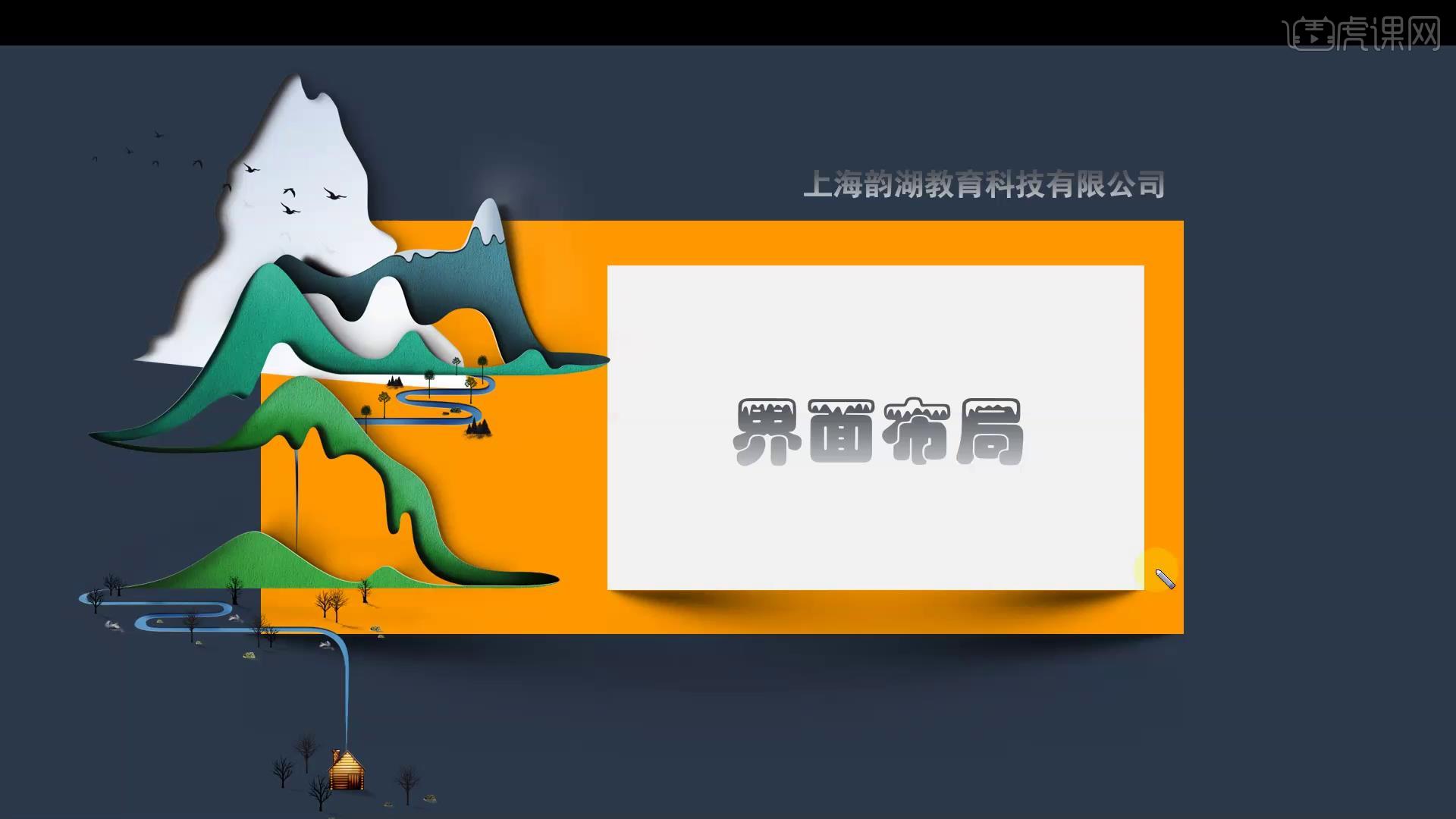
1.本节课的课程目标是了解界面布局,核心知识点是了解界面布局,理解工具栏中工具的用法。
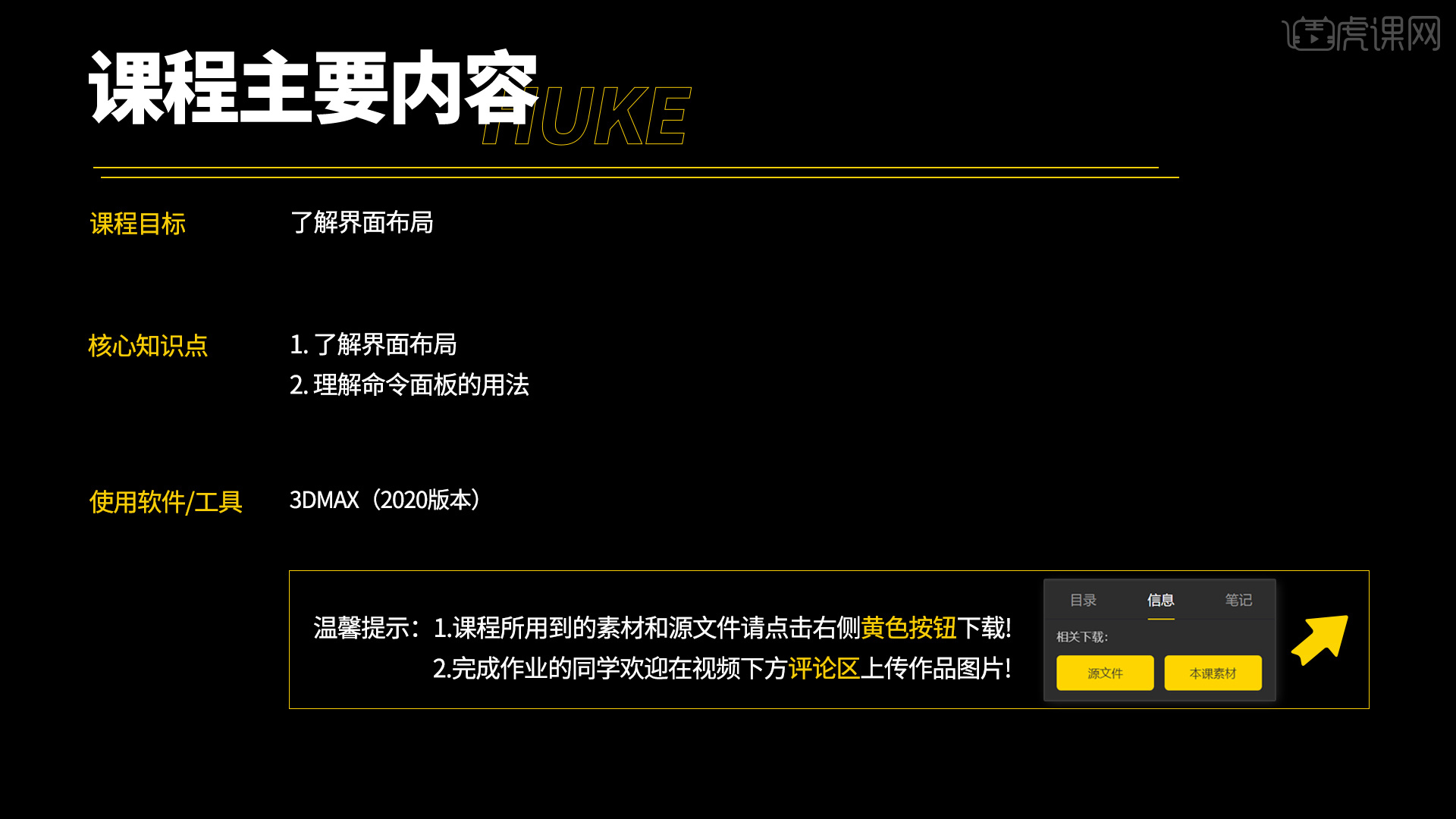
2.3DMAX是2020版本,先来了解它的界面布局,打开【3D】,界面分为五大块,第一大块是最上面一排菜单栏,菜单栏下面是工具栏,最下面是操作界面。
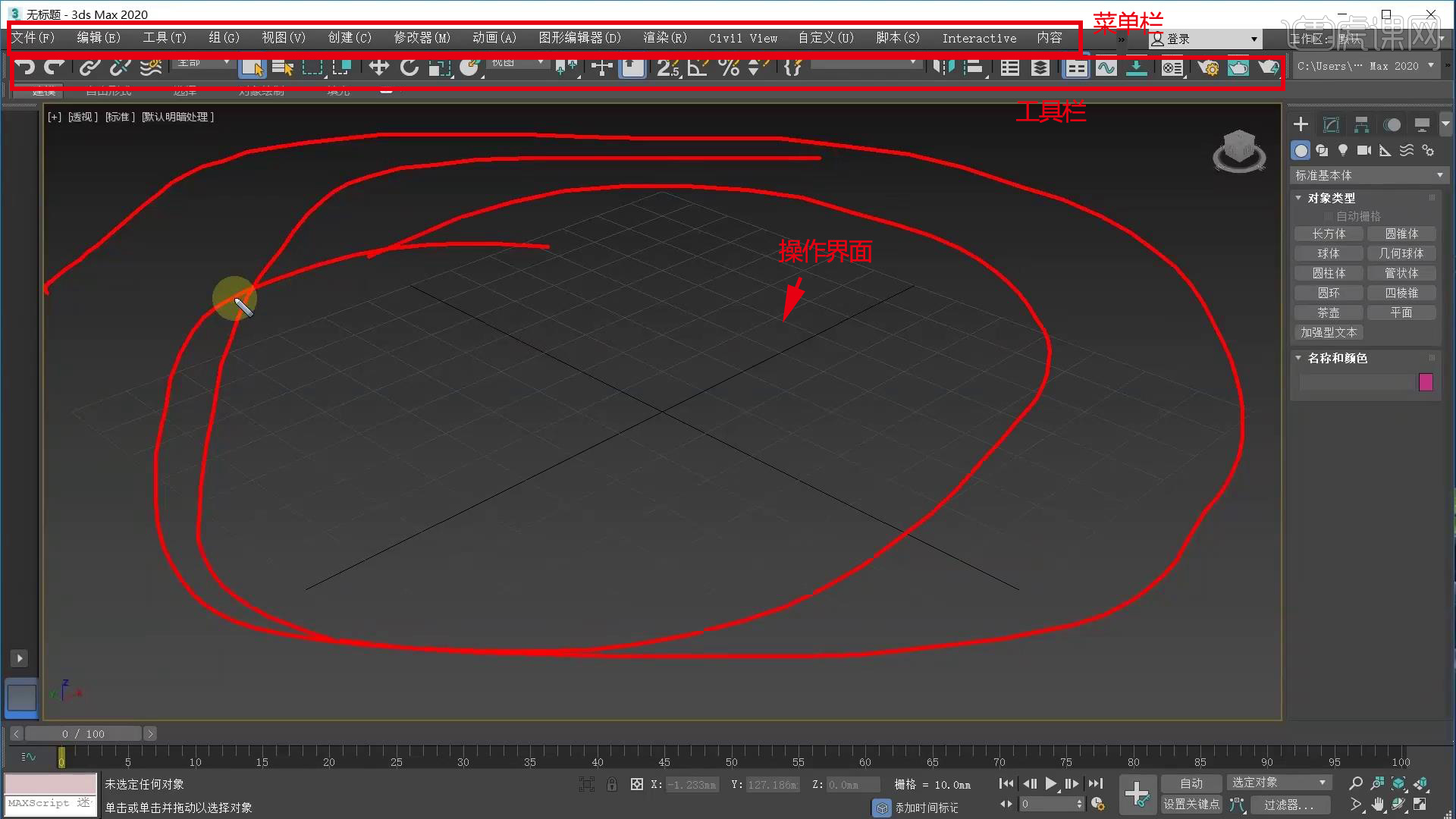
3.操作界面下面一排是任务栏,最右边是命令栏,工具栏、操作界面、任务栏和命令栏是重点要讲的,3DMAX里面所有的功能性都能在菜单栏里找到。
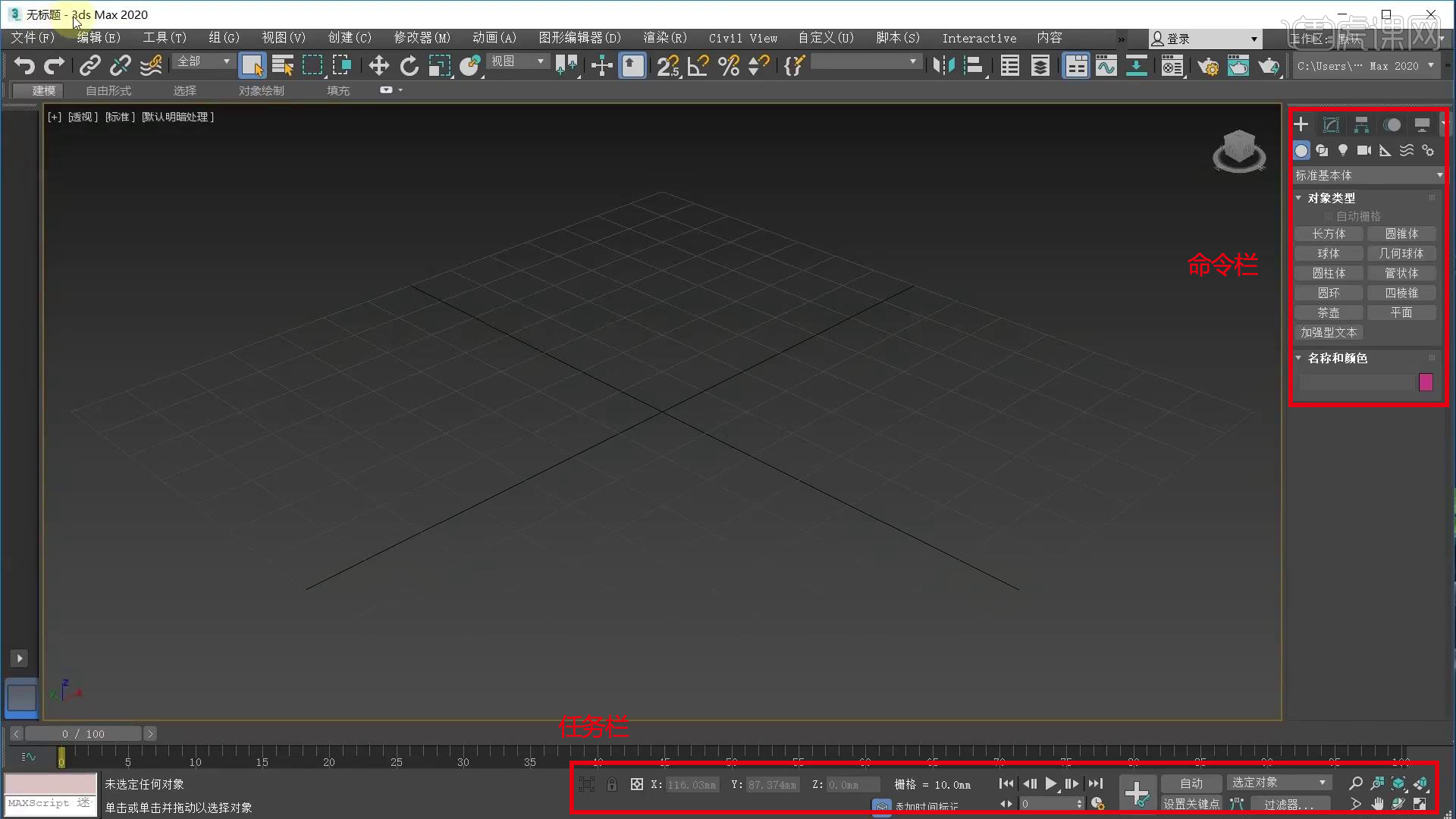
4.工具栏第一个按钮是【撤销】,就是返回上一步,快捷键是【Ctrl+Z】,旁边的箭头是【重做】,撤销错了还可以点击这个按钮撤回来。
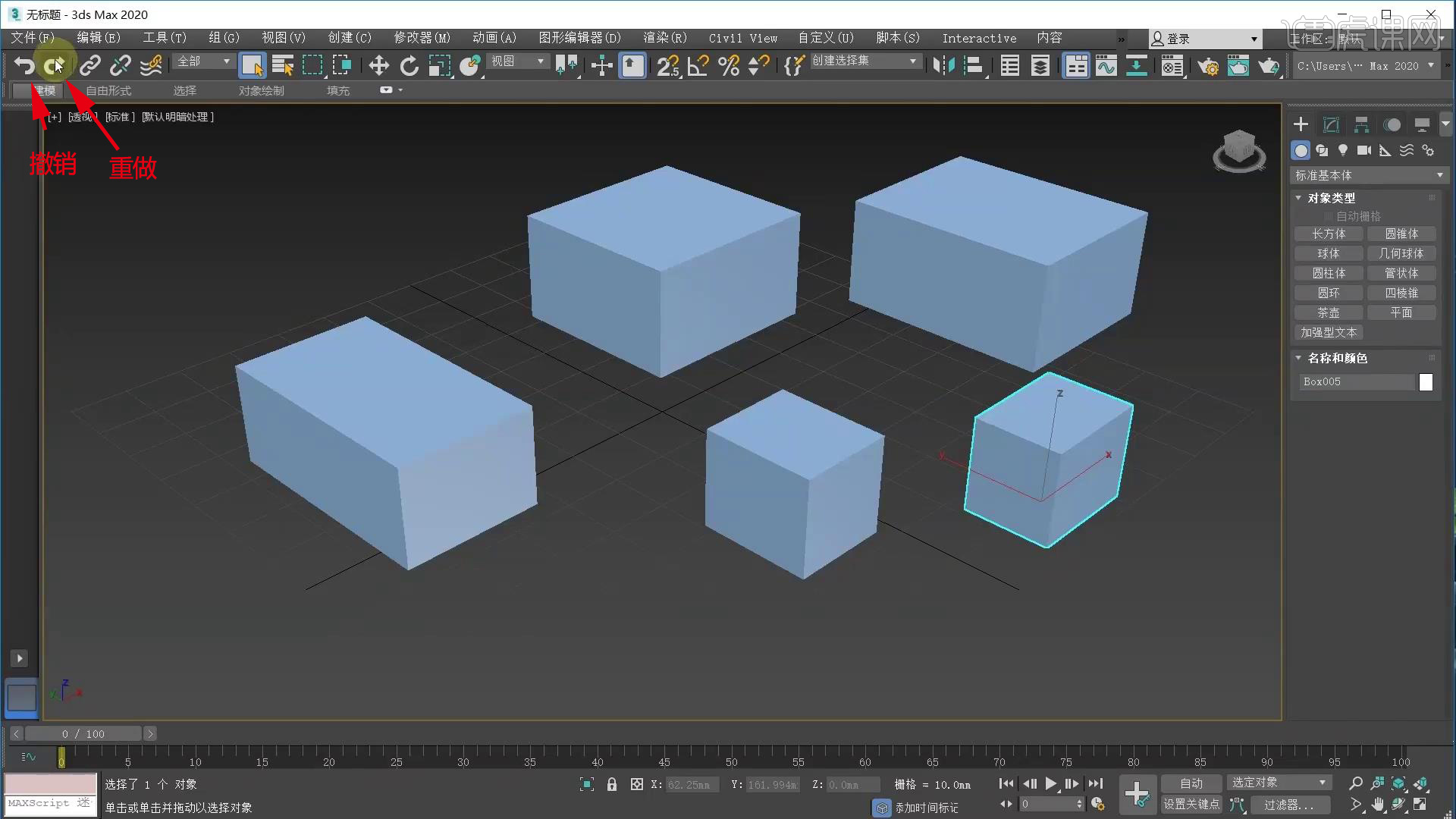
5.当撤销好几步,想要重做,鼠标不能进行其他操作,把栅格隐藏掉,点击栅格,按住【G】隐藏,点击【全部】,有个下拉菜单,基本用到的是【几何体、图形、灯光、摄影机】,偶尔会用到【辅助对象】,这个是选择过滤器。
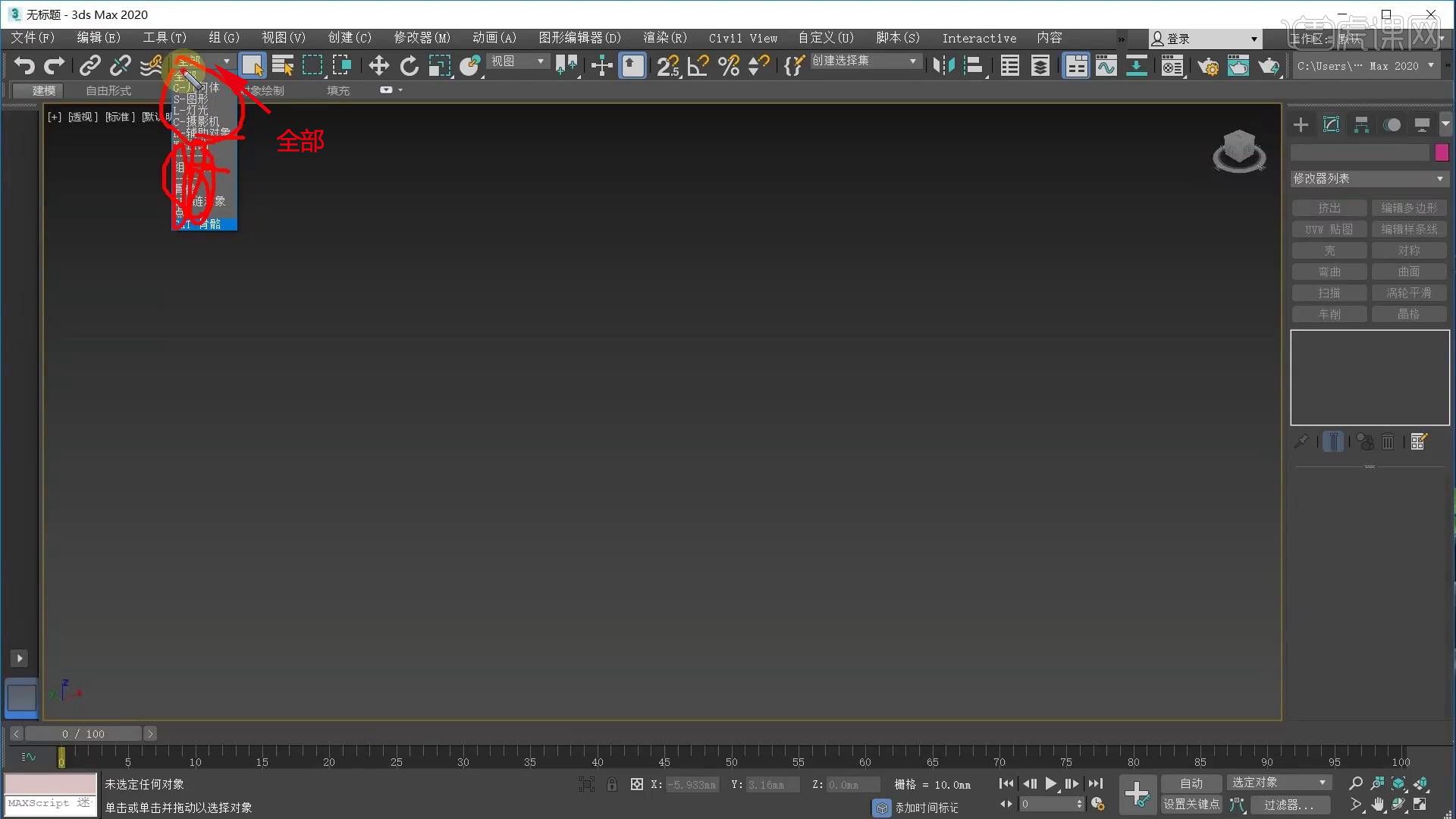
6.几何体是三维,图形是二维,选择【全部】的时候,框选四个物体全部能被选中,选择【几何体】,框选只有几何体被选中,这就是过滤选择。
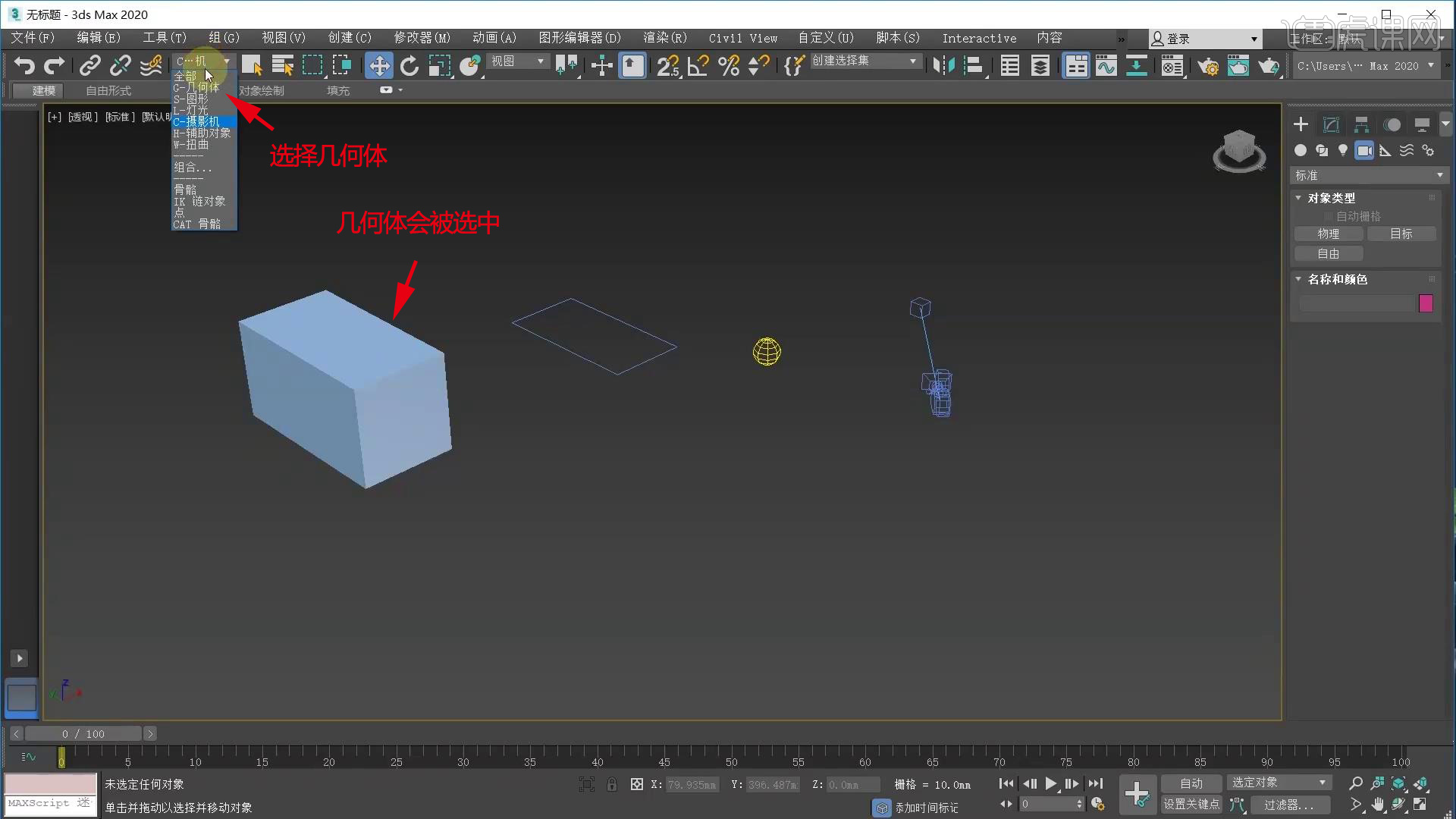
7.后面是【选择对象】,快捷键是【Q】,就是选择物体,点击【选择对象】,把鼠标放在想要选择的物体上,点击它,就被选中了。
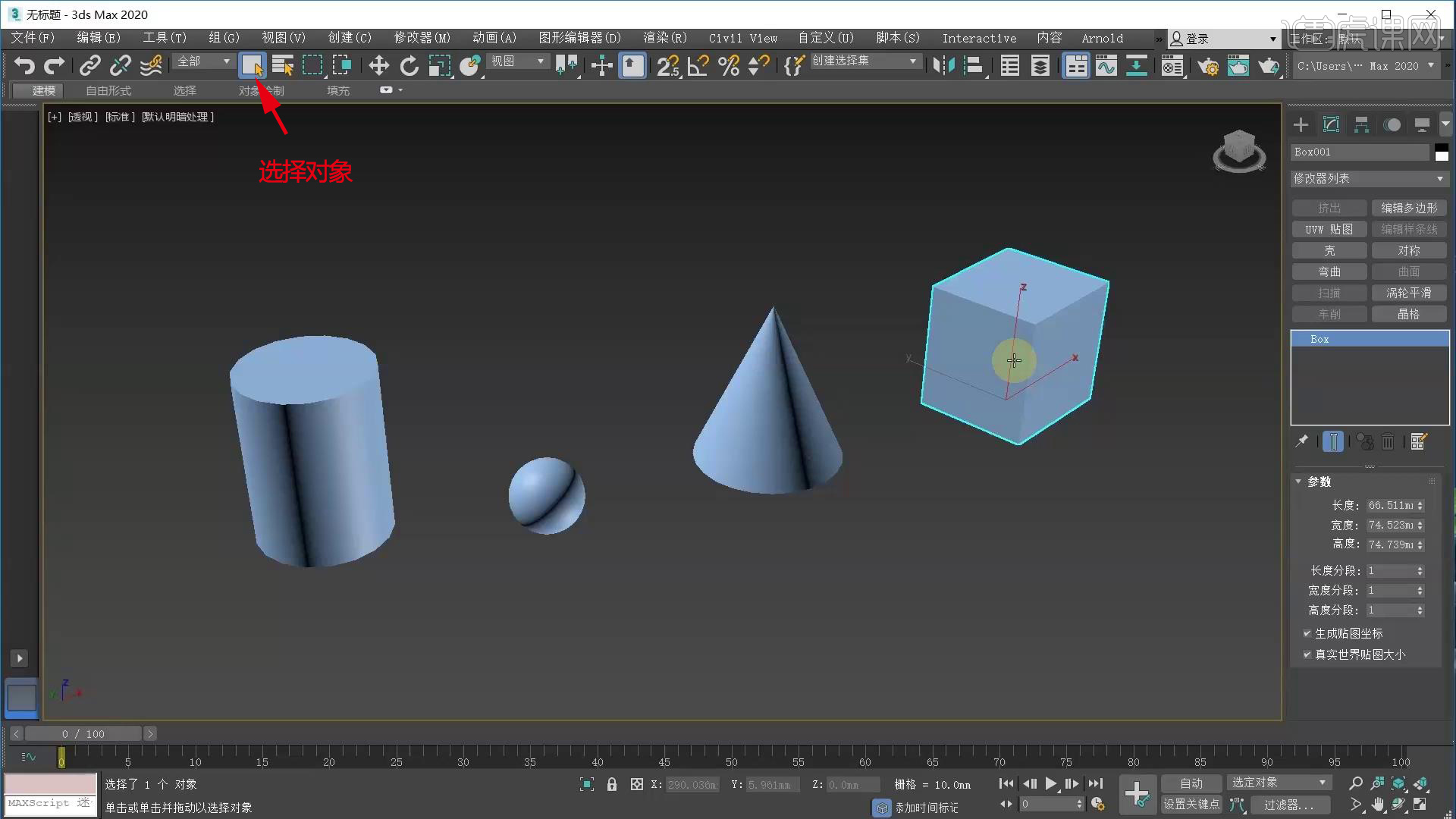
8.如果想要同时选中两个物体,按住【Ctrl+鼠标左键】,就是加选,【Alt+鼠标左键】就是减选,【Shift+鼠标左键】就是连选。

9.旁边是【按名称选择】,选中物体,右边上方会有名称,可以重新命名,快捷键是【H】,点击【按名称选择】,点击【球】,球体就被选中了,按住【Ctrl】键可以加选。
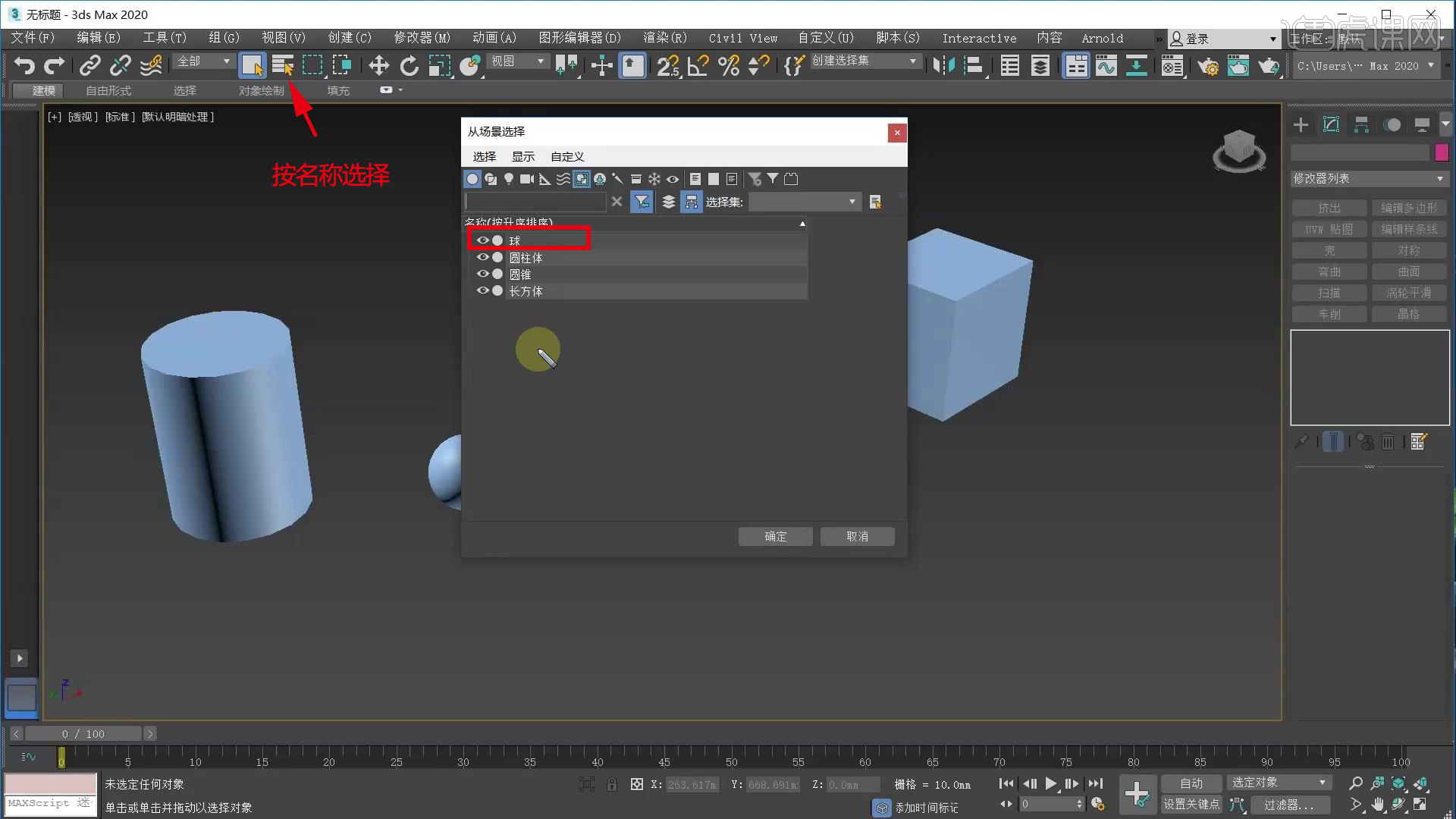
10.【按名称选择】只会出现在视觉上看到的物体,隐藏的物体不会出现,后面是【选择区域】,按住【鼠标左键】会出现下拉菜单,快捷键是【Q】,就可以切换选区形状。
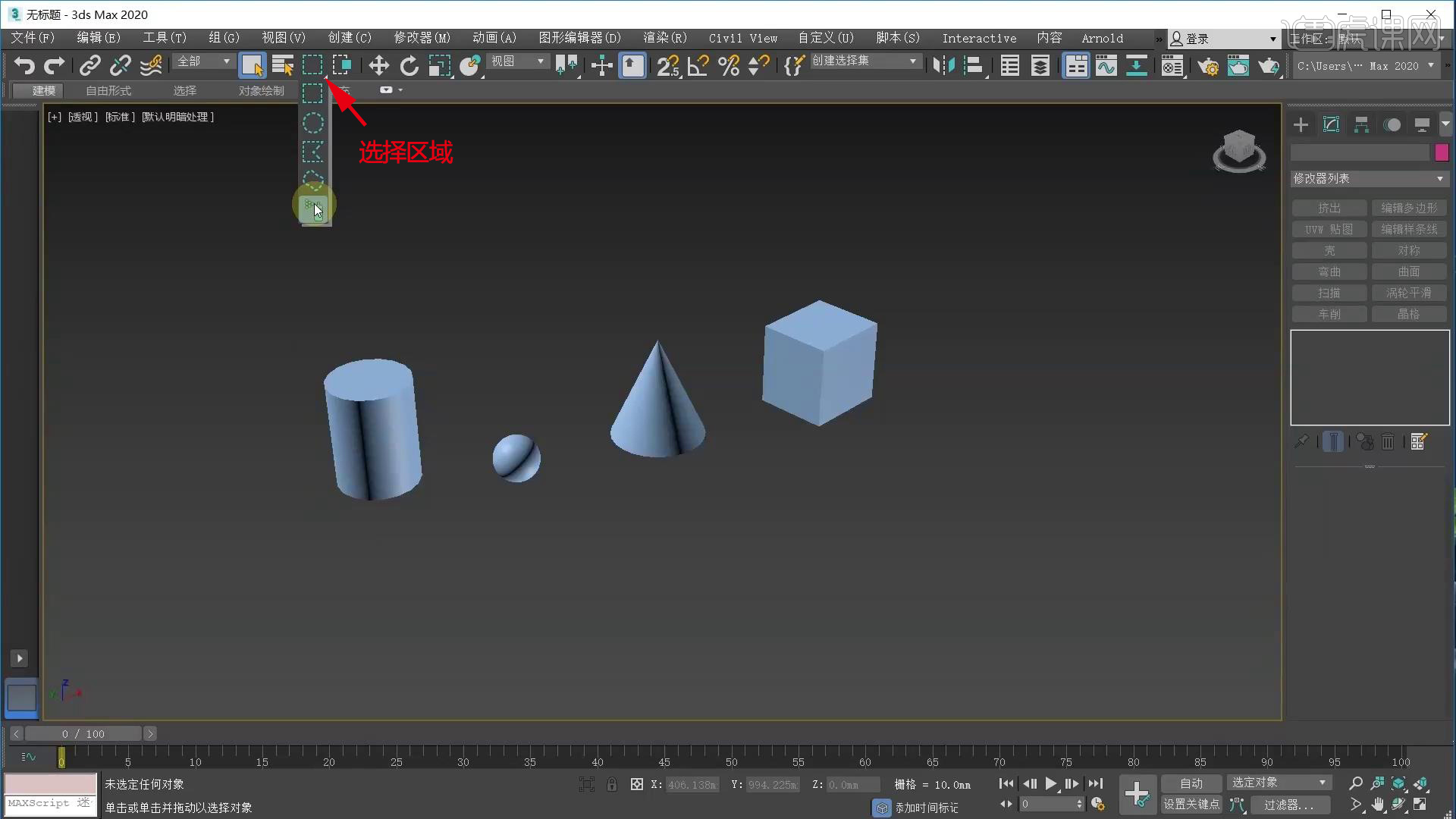
11.后面是【窗口/交叉】,选择【窗口图标】,拉出矩形框,四个物体全部被选中,如果长方体一半没有选中,松开鼠标,长方体不会被选中。
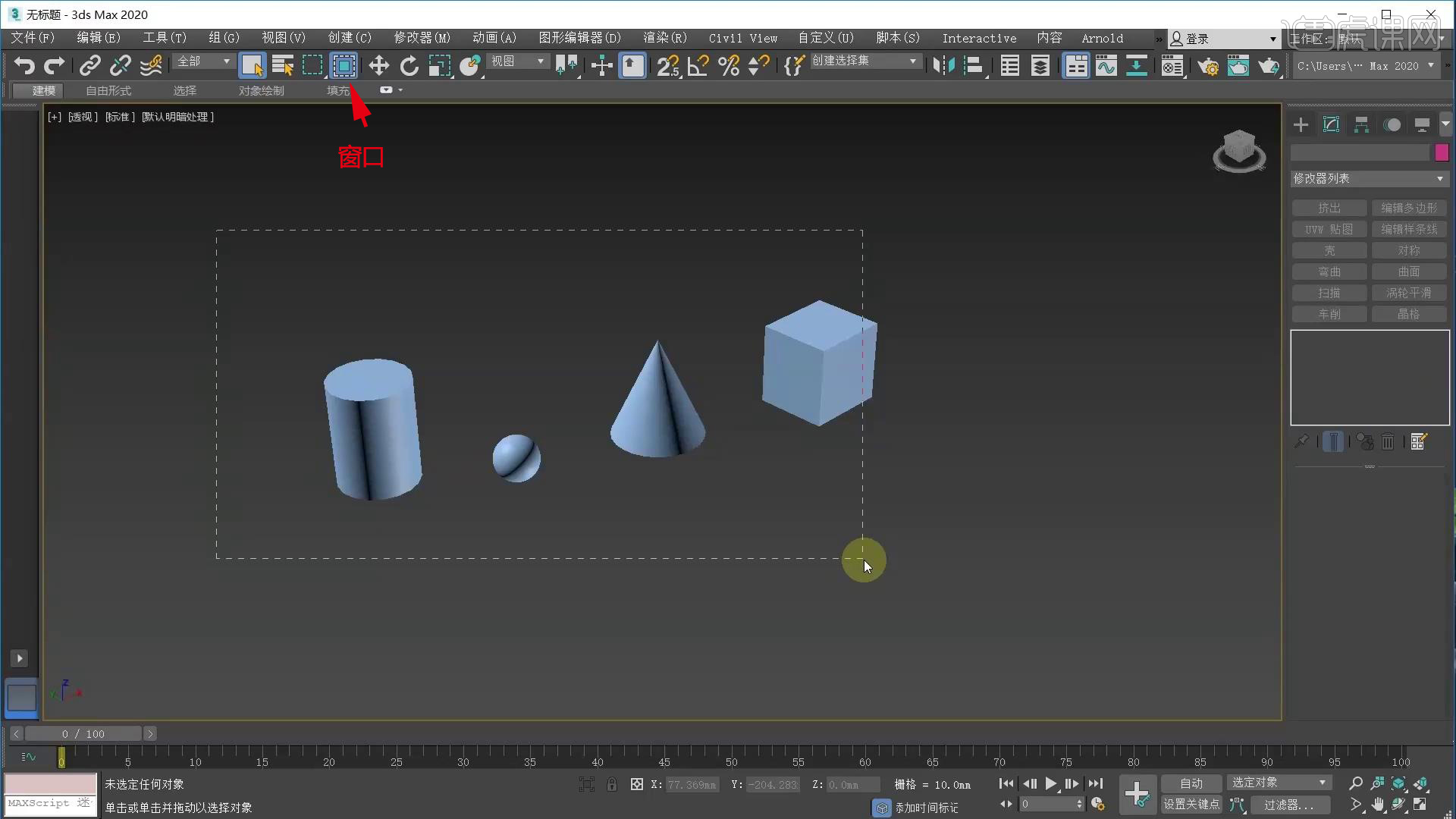
12.选择【交叉按钮】,如果长方体一半没有选中,松开鼠标,长方体会被选中,这是它两的区别。
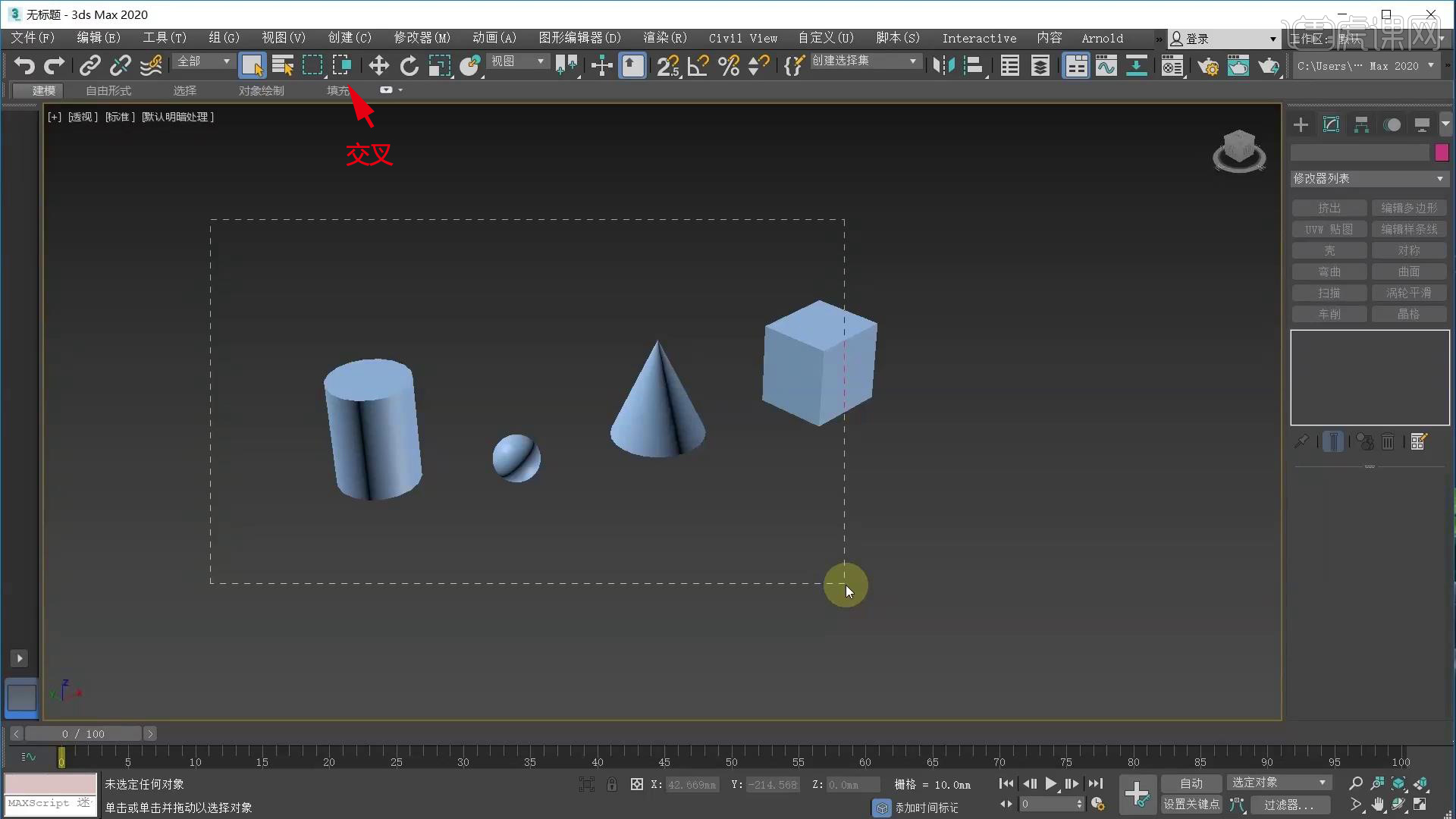
13.后面是【选择并移动】,快捷键是【W】,点击【选择并移动】,选中物体,按【键盘上的+和-】可以对物体里的坐标进行放大缩小。
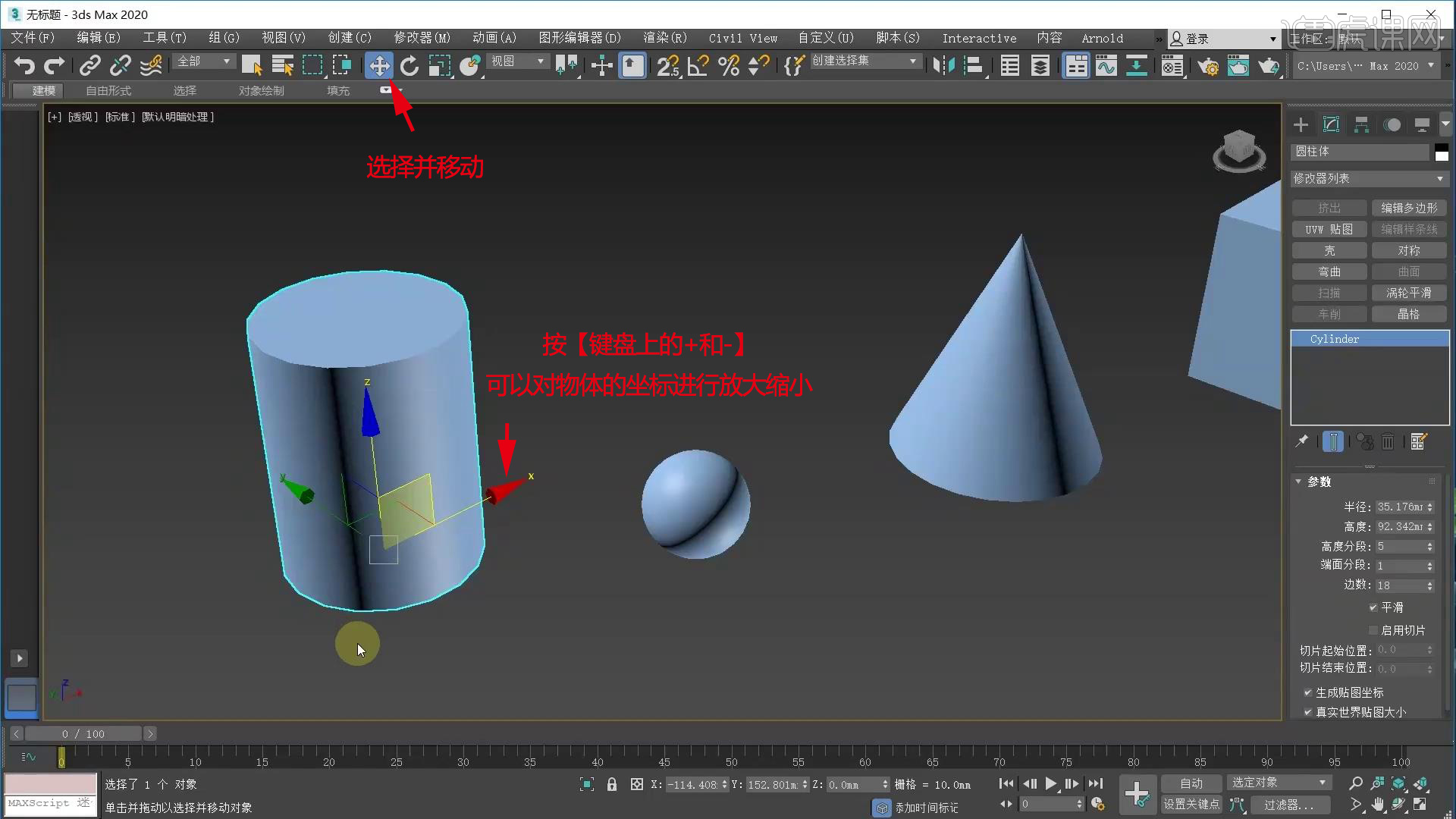
14.鼠标放在【选择并移动】,单击【鼠标右键】,会有对话框,【绝对】是物体坐落在空间里的坐标值,归零它就会回到原点,【偏移】是相对参照的移动,是相对值。
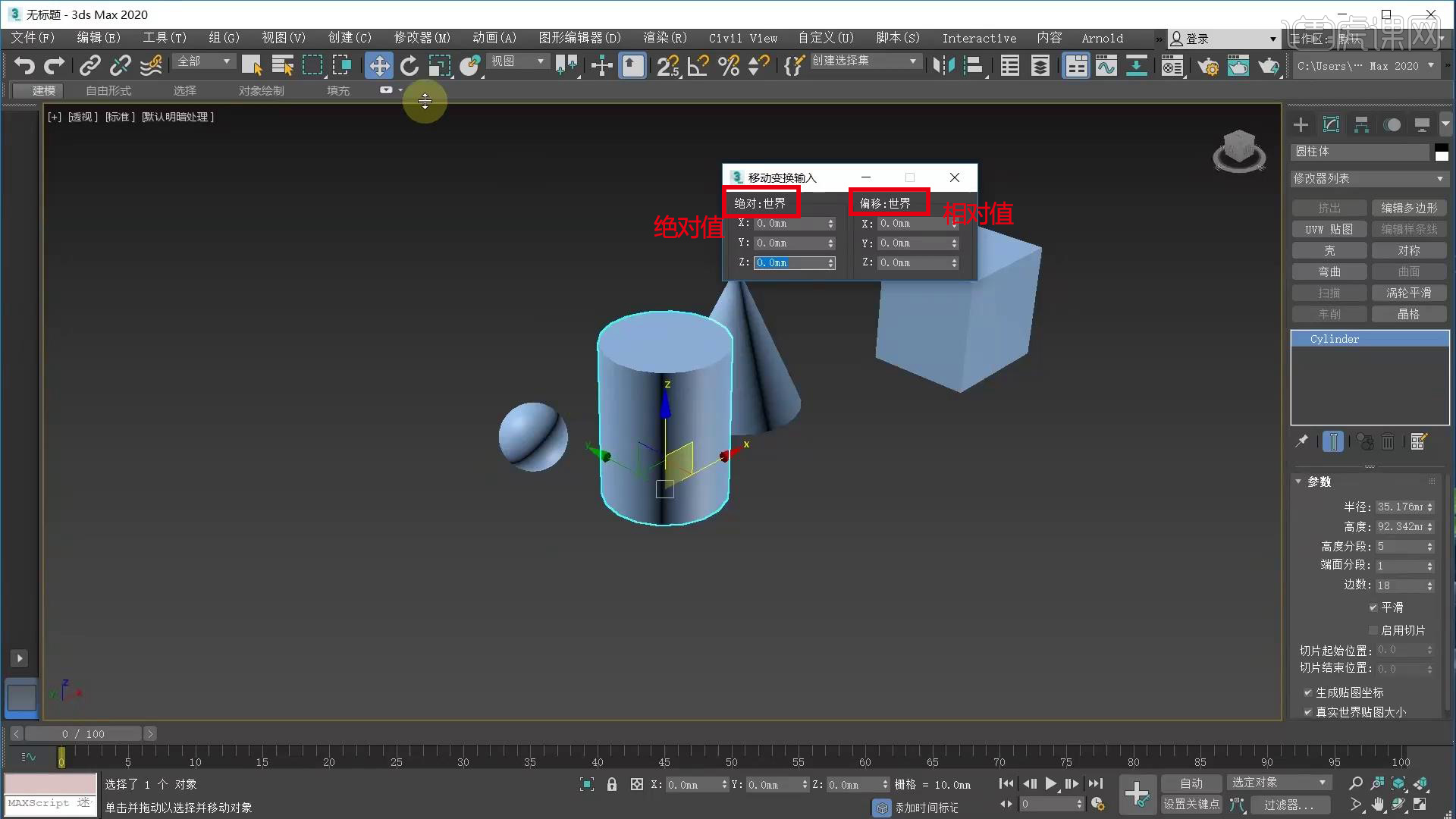
15.下面的任务栏里面也有坐标值,选中物体,这是绝对值,想做偏移值,点击它,就会进行【偏移】,可以修改坐标值。
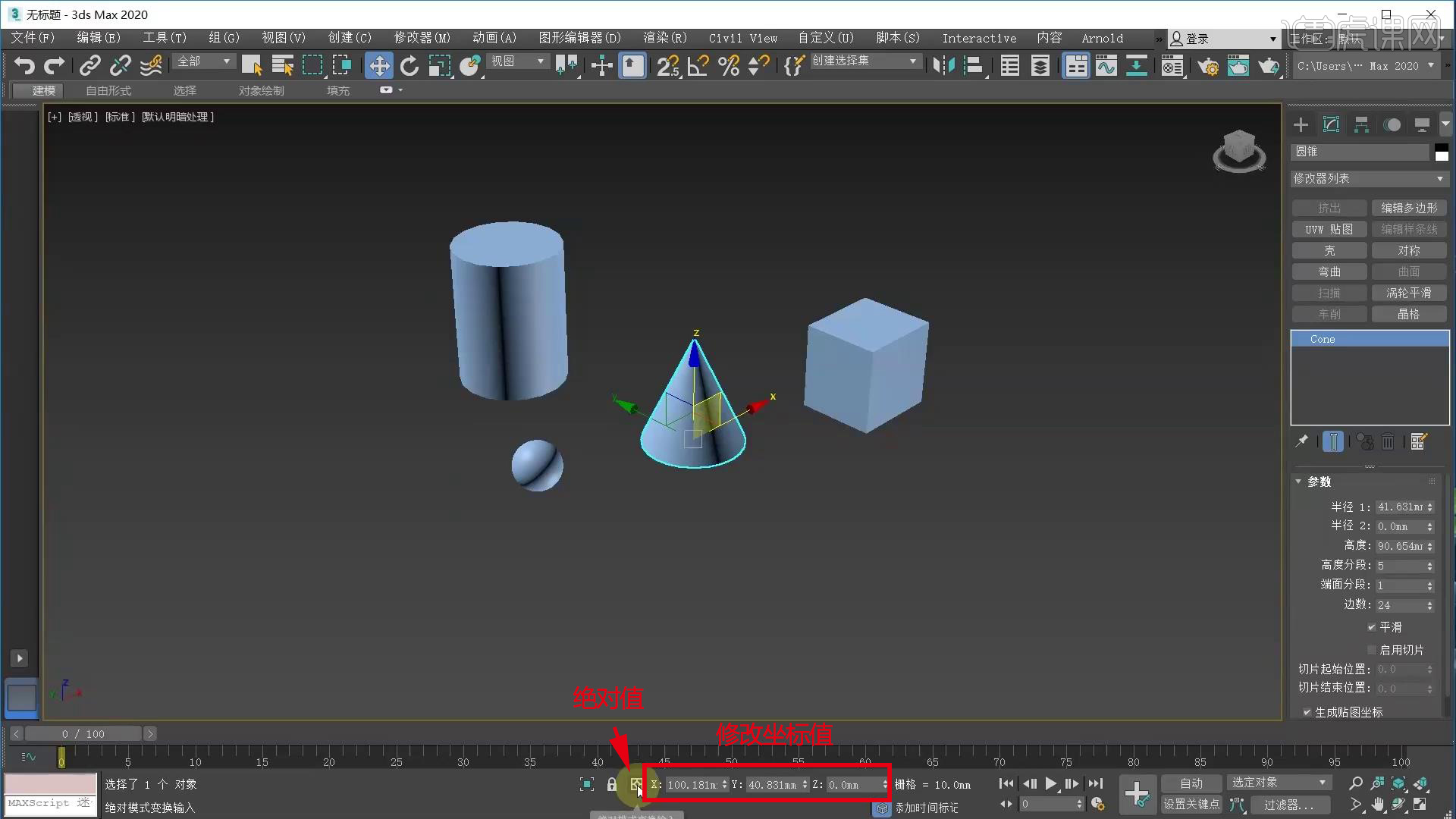
16.鼠标放在【2.5图标】上,右键,选择【选项】,勾选【捕捉到冻结对象】、【启用轴约束】、【显示橡皮筋】,这样就能固定的进行移动。
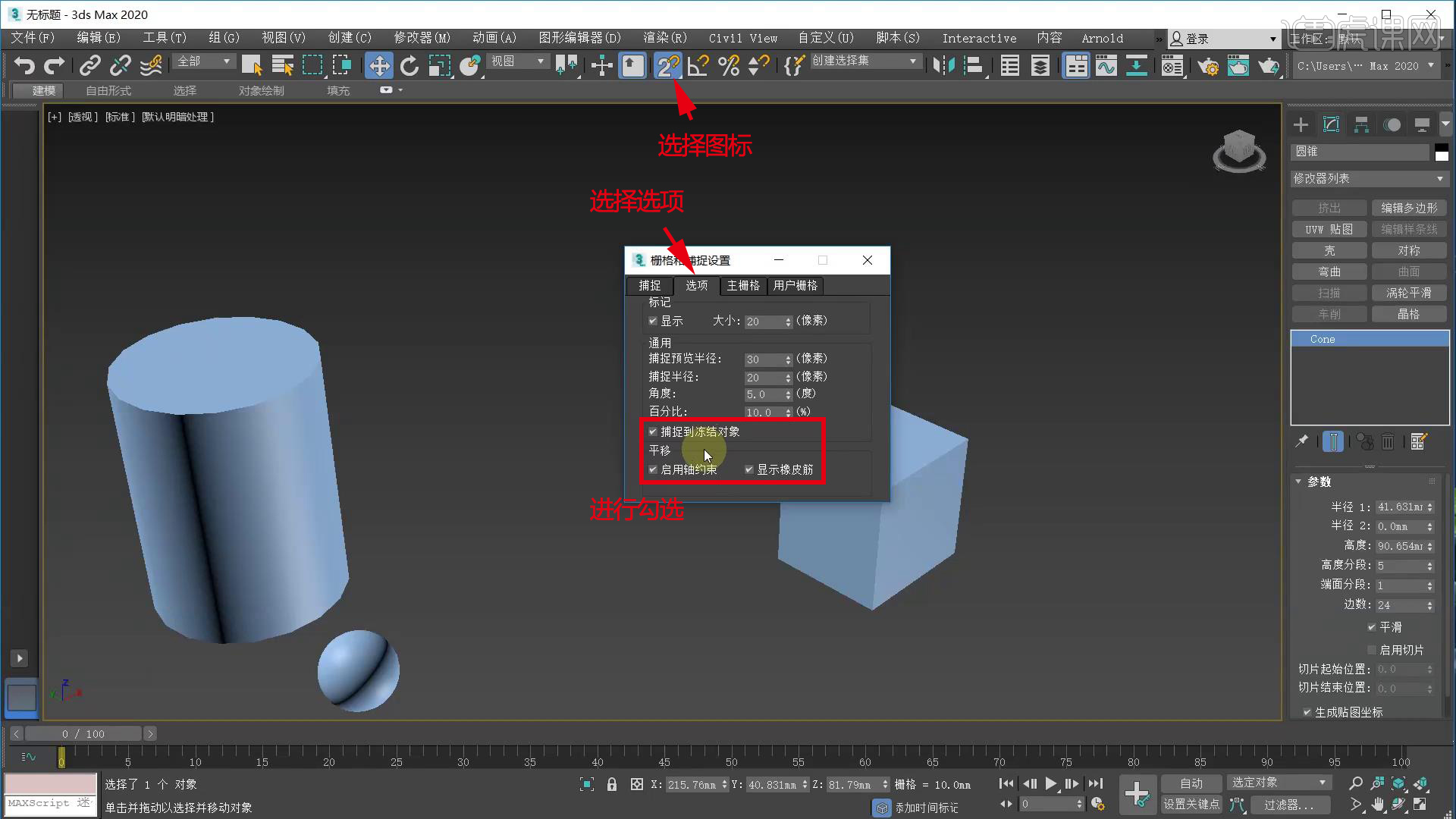
17.同学们记得上传自己的作业哦!
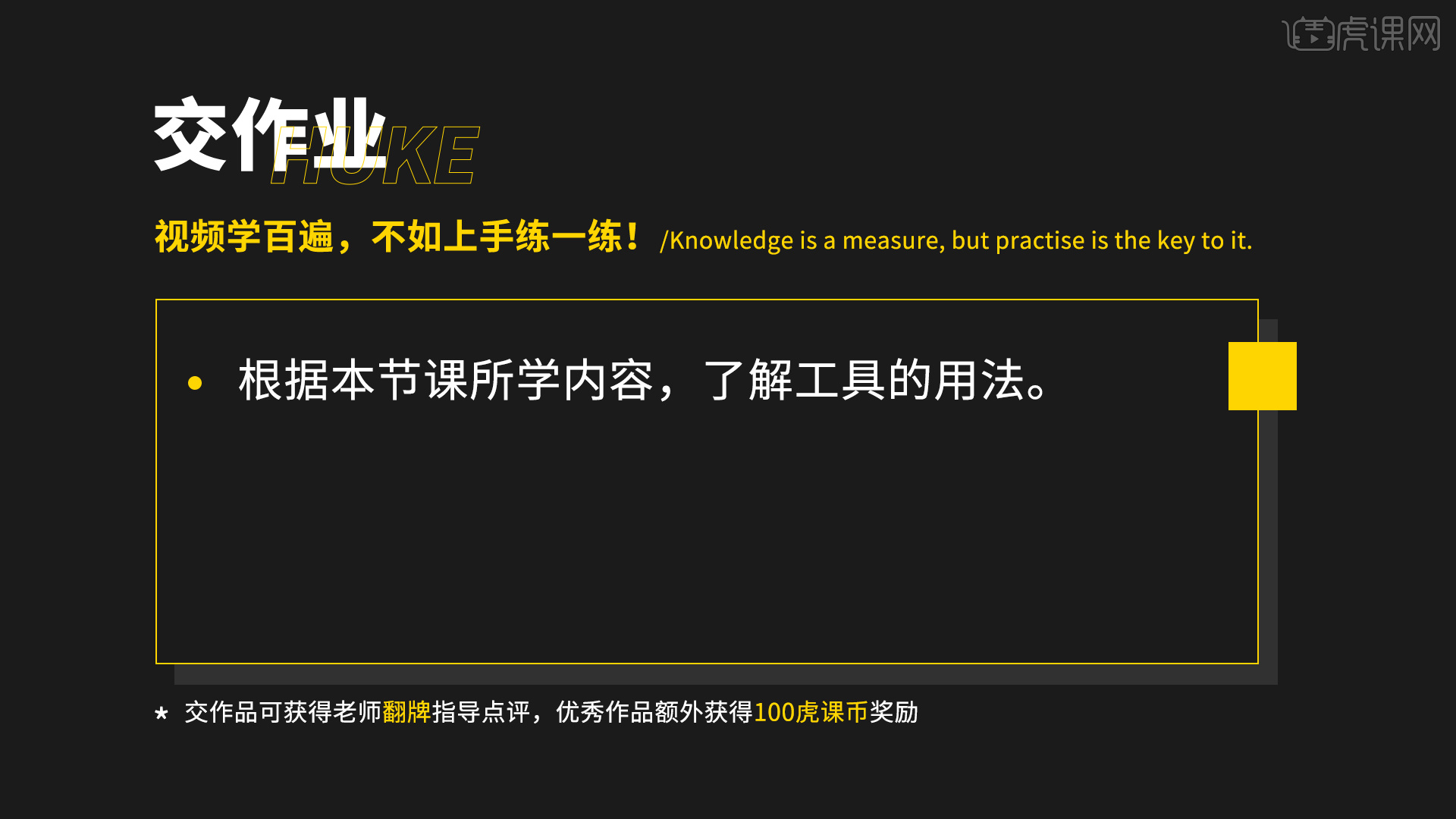
以上就是3DMAX-界面布局-前言、撤销、选择、移动图文教程的全部内容了,你也可以点击下方的视频教程链接查看本节课的视频教程内容,虎课网每天可以免费学一课,千万不要错过哦!













